新电脑c盘扩容 电脑C盘空间不足如何扩容
更新时间:2025-04-02 09:54:19作者:jiang
随着使用时间的增长,我们的电脑C盘空间往往会不够用,这时候就需要对C盘进行扩容,在扩容之前,我们需要备份重要资料,以免数据丢失。接下来我们可以通过一些专业的软件或者操作系统自带的工具来对C盘进行扩容,以满足日常使用的需求。扩容后不仅可以提升电脑运行速度,还能更好地管理和存储文件,保证电脑正常运行。
步骤如下:
1.右键此电脑,点击管理
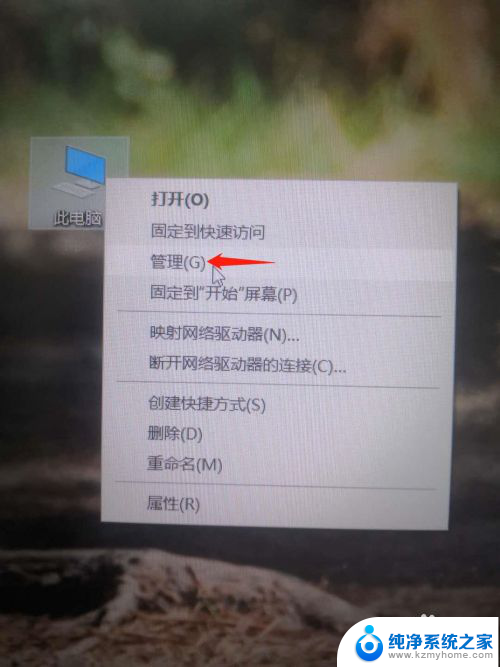
2.选择磁盘管理,点击打开C盘相邻的E盘
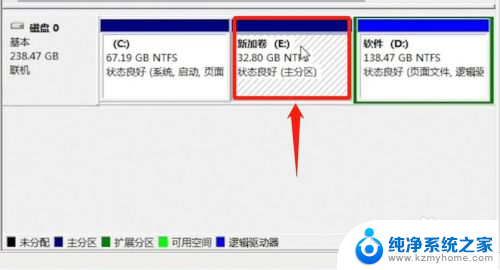
3.把里面的文件复制粘贴进行保存
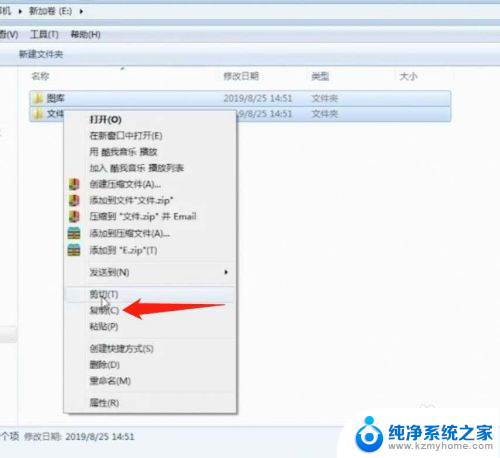
4.右键相邻E盘,点击删除卷
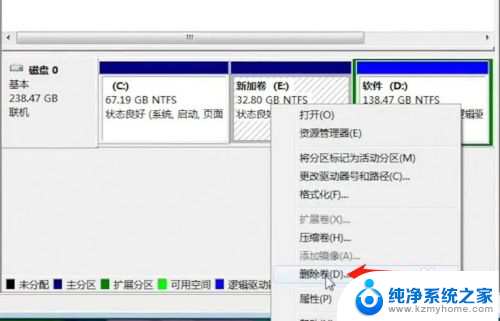
5.右击C盘,点击扩展卷

6.C盘就扩容完成了
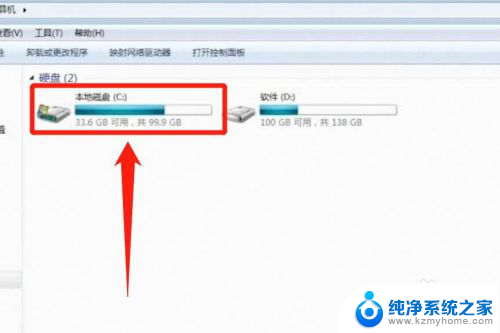
7.总结:
1.右键此电脑,点击管理
2.选择磁盘管理,点击打开C盘相邻的E盘
3.把里面的文件复制粘贴进行保存
4.右键相邻E盘,点击删除卷
5.右击C盘,点击扩展卷
6.C盘就扩容完成了

以上就是新电脑c盘扩容的全部内容,有需要的用户就可以根据小编的步骤进行操作了,希望能够对大家有所帮助。
新电脑c盘扩容 电脑C盘空间不足如何扩容相关教程
- 电脑如何将d盘分给c盘 c盘扩容使用d盘空间
- 笔记本d盘内存不足如何增加 电脑D盘空间不足怎么扩容
- 怎样将电脑的c盘内存加大 C盘容量不足怎么扩大
- 电脑重新划分盘怎么把c盘扩大 C盘空间不足如何重新分盘
- 惠普只有一个c盘怎么办 怎样将电脑的C盘扩容
- 如何把电脑c盘空间分给d盘 如何将C盘的一部分空间扩大给D盘使用
- 怎么分磁盘空间给c盘 C盘空间不足时如何将其他磁盘的空间划入C盘
- 电脑怎么给c盘分盘 如何调整磁盘空间分配给C盘
- 电脑内存如何分区成c盘 如何将D盘空间分给C盘
- 电脑d盘的内存怎么转移到c盘 D盘空间如何分给C盘
- 百度网盘内容怎么下载到电脑 百度网盘如何保存文件到电脑
- 一个耳机连不上蓝牙 蓝牙耳机配对失败
- word 文档怎么设置成excel word如何导入excel
- mobi的文件怎么打开 mobi文件如何打开
- 手提电脑键盘解锁按哪个键 笔记本电脑键盘密码忘记了怎么打开
- 电脑键盘灯怎么一直亮 笔记本键盘灯如何设置长亮
电脑教程推荐